
Enginn mun hrekja þá staðreynd að internetið er fullt af efni sem er ekki ætlað börnum. Hins vegar var hann alvarlega settur í lífi okkar og líf barna, einkum. Þess vegna eru nútímaþjónusta sem vill halda orðstír þeirra að reyna að koma í veg fyrir útbreiðslu áfalls innihalds á síðum sínum. YouTube vídeó hýsingu er innifalinn. Það er á því hvernig á að loka á skurðurinn á YouTube frá börnum þannig að þeir sjái ekki mikið af óþarfa og það verður rætt í þessari grein.
Við fjarlægjum áfallið á YouTube
Ef þú ert eins og foreldri, viltu ekki horfa á rollers á YouTube, sem íhuga ekki ætluð börnum, þá geturðu notað nokkrar bragðarefur til að fela þau. Hér að neðan verða tvær leiðir, þar á meðal valkostinn á vídeóhýsingu sjálfu og notkun sérstakrar útrásar.Aðferð 1: Kveiktu á öruggum ham
YouTube bannar að bæta efni sem getur lostað mann, en efni, svo að segja, fyrir fullorðna, til dæmis myndskeið með óeðlilegt orðaforða, viðurkennir það að fullu. Ljóst er að þetta passar ekki foreldrum sem börn hafa aðgang að internetinu. Þess vegna komu YouTube forritararnir sjálfir með sérstökum ham, sem fjarlægir alveg efni sem að minnsta kosti einhvern veginn getur skaðað. Það er kallað "Safe Mode".
Að vera á hvaða síðu á vefsvæðinu, farðu niður til botns. Það verður sama "öruggur háttur" hnappur. Ef þessi stilling er ekki kveikt, en líklegast er það, það verður áletrunin "Off". Smelltu á hnappinn og í fellivalmyndinni skaltu athuga merkið við hliðina á "ON" Og smelltu á Vista hnappinn.
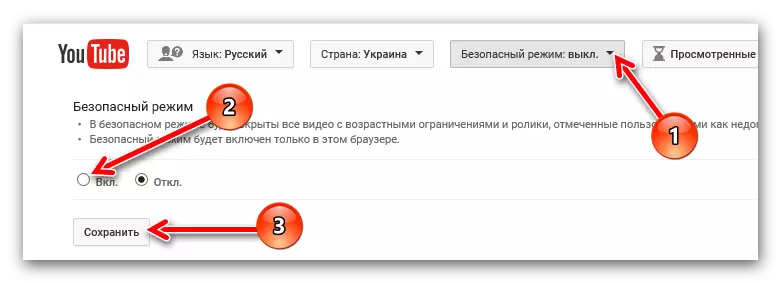
Það er allt sem þú þarft að gera. Eftir að meðferðin hefur gert verður öruggur háttur virkt og þú munt rólega sitja niður barnið þitt til að horfa á YouTube, án þess að óttast að hann muni horfa á eitthvað bannað. En hvað hefur breyst?
Það fyrsta sem hleypur inn í augun er athugasemdir við myndskeið. Þeir eru einfaldlega ekki.
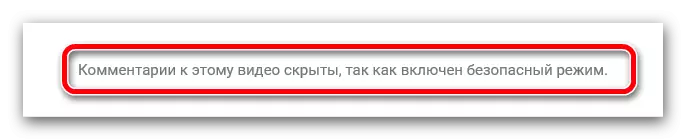
Þetta er gert sérstaklega, vegna þess að þar sem þú veist, fólkið eins og að tjá skoðanir sínar, og sumir notendur hafa álit alfarið af svissneskum orðum. Þess vegna mun barnið þitt nú ekki geta lesið athugasemdir og afneitað orðaforða.
Auðvitað verður það lítið áberandi, en stór hluti af myndskeiðum á YouTube er nú falið. Þetta eru skrár þar sem óeðlilegt orðaforða sem hefur áhrif á fullorðna efni og / eða að minnsta kosti einhvern veginn getur brotið sálarinnar.
Einnig breytingar sem hafa áhrif á og leita. Nú, þegar leit er að leita á hvaða beiðni, skaðleg myndskeið verða falin. Þetta er hægt að finna á áletruninni: "Sumar niðurstöður hafa verið eytt, þar sem Safe Mode er virk."
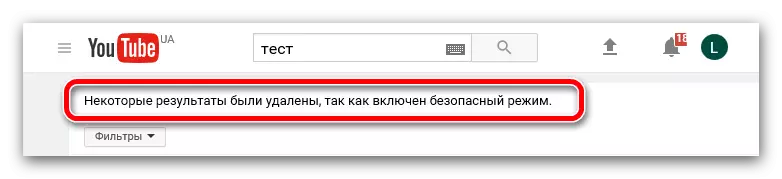
Nú eru myndskeiðin falin og á rásunum sem þú ert undirritaður. Það er engin undantekningar.
Einnig er mælt með því að koma á bann við að slökkva á öruggum ham svo að barnið þitt geti ekki fjarlægt það á eigin spýtur. Það er gert einfalt. Þú þarft að fara niður á neðst á síðunni aftur, smelltu á "Safe Mode" hnappinn og veldu viðeigandi áletrun í fellivalmyndinni: "Setjið bann við að slökkva á öruggum ham í þessum vafra."
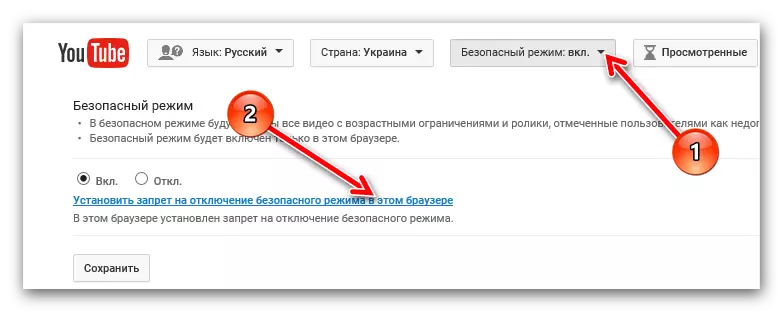
Eftir það mun þú flytja þig á síðuna þar sem lykilorðið mun biðja um. Sláðu inn það og smelltu á "Innskráning" hnappinn til að taka gildi.
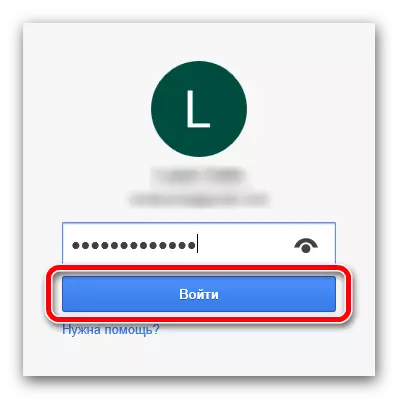
Sjá einnig: Hvernig á að slökkva á öruggum ham á YouTube
Aðferð 2: Video Blocker Eftirnafn
Ef þú getur í tilviki fyrsta leiðin getur verið óörugg að það sé hægt að fela alla óæskileg efni á YouTube, þá geturðu alltaf frjálst að loka frá barninu og frá þér þá myndband sem þú telur óþarfa. Það er gert þegar í stað. Þú, bara-fara, þú þarft að hlaða niður og setja upp eftirnafn sem heitir Video Blocker.
Setja upp Video Blocker Eftirnafn fyrir Google Chrome og Yandex.Browser
Setja upp Video Blocker Eftirnafn fyrir Mozilla
Sjá einnig: Hvernig á að setja upp eftirnafn í Google Chrome
Þessi framlenging er athyglisvert í því að það krefst ekki neinar stillingar. Þú þarft aðeins að endurræsa vafrann eftir að það er sett upp þannig að allar aðgerðir byrja að vinna.
Ef þú ákveður að senda, svo að segja, í svörtu lista yfir einhvers rás, þá er allt sem þú þarft að gera er að ýta á hægri músarhnappinn á heiti rásarinnar eða heiti myndbandsins og í samhengisvalmyndinni til að velja " Lokaðu myndskeiðum úr þessari rás ". Eftir það mun hann fara í sérkennilegan bann.
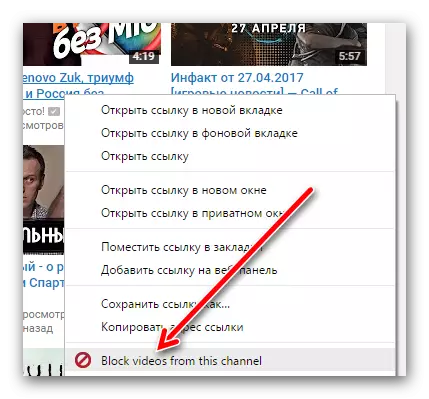
Horfðu á allar rásir og rollers sem þú ert læst með því að opna framlengingu sjálfs. Til að gera þetta, á Add-Ons Panel, smelltu á táknið.

Gluggi opnast, þar sem þú vilt fara í "Leita" flipann. Það mun sýna allar rásir og rollers sem þú hefur einhvern tíma verið lokað.
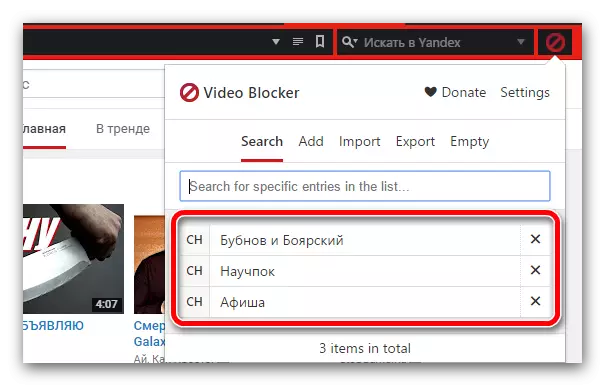
Hversu auðvelt er að giska á, til að opna það er nóg að ýta á krossinn við hliðina á titlinum.
Strax eftir að slökkt er á, verða engar sérstakar breytingar. Til að ganga úr skugga um að tryggja að þú þurfir að fara aftur á aðal síðu YouTube og reyna að finna lokað myndbandið - það ætti ekki að vera í leitarniðurstöðum. Ef það er, þá þýðir það að þú hefur gert eitthvað rangt, endurtakið leiðbeiningarnar aftur.
Niðurstaða
Það eru tvær góðar leiðir til að vernda barnið þitt og sjálfur frá efni sem getur hugsanlega skaðað hann. Hver einn að velja er að leysa aðeins þig.
